微信里的小程序怎么批量删除 怎样删除微信里的小程序
时间:2024-03-04 来源:互联网 浏览量:
在微信的小程序时代,我们常常会下载和使用各种小程序来满足我们的生活需求,随着时间的推移,我们的小程序列表可能会变得越来越臃肿,造成不便和困扰。如何批量删除微信里的小程序呢?在本文中我们将分享一些简单易行的方法来帮助您快速、高效地清理微信小程序,让您的微信更加整洁有序。无论是想要清理无用的小程序,还是希望为手机腾出更多的存储空间,本文都将帮助您解决这些问题。
具体步骤:
1.打开手机微信客户端并登录需要删除小程序的那个账号。
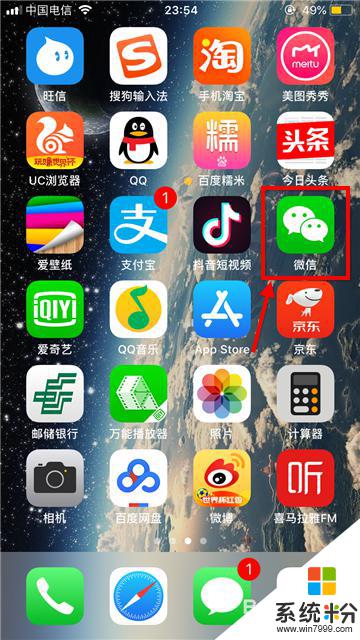
2.在主界面右下角点击发现;进入发现后选择最后一项小程序。
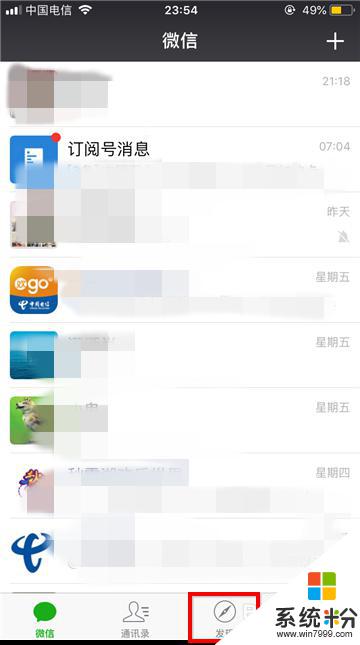
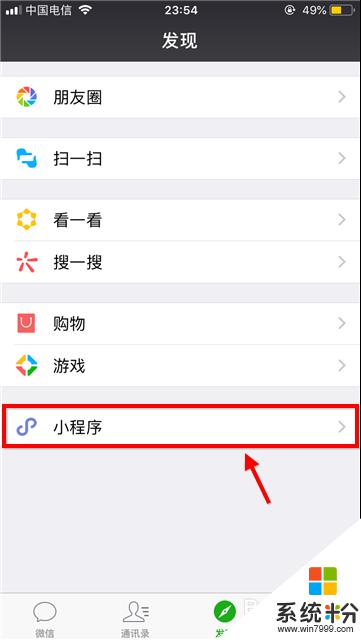
3.只要使用过的小程序都会出现在最近使用列表中,只有手动添加后才会出现在我的小程序列表中。被添加的程序末端有星标图案。
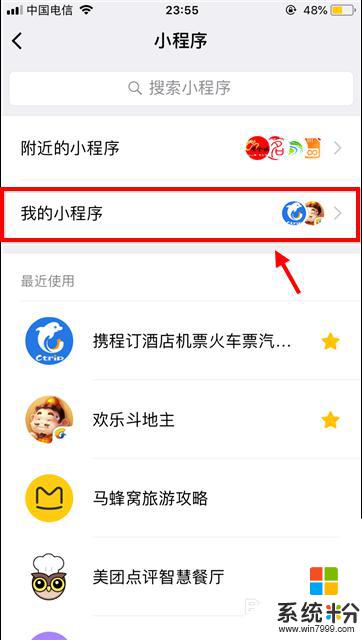
4.如果仅仅需要将程序从我的小程序列表中移除:
首先点击我的小程序,然后点击右上角编辑图标,然后勾选需要移除的程序。
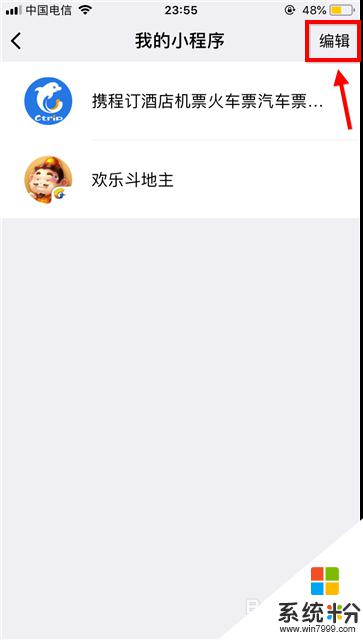
5.还有一种方法是在最近使用列表中向左滑动小程序,然后选择移除。
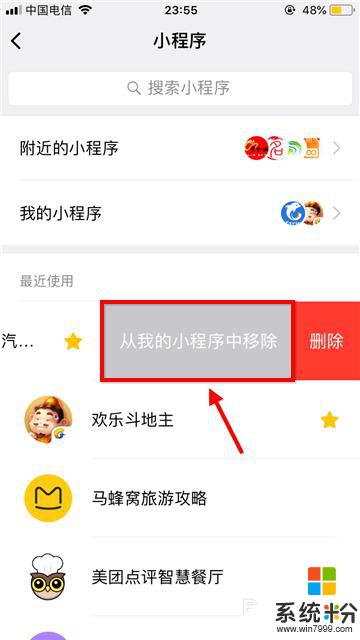
6.那么如何删除微信小程序呢?
彻底删除的方法是在最近使用列表中向左滑动小程序,然后选择删除。
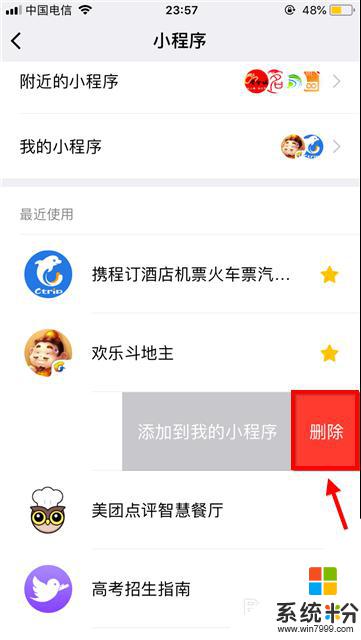
7.在确认框中再次点击删除,这样不需要的小程序就彻底消失了。
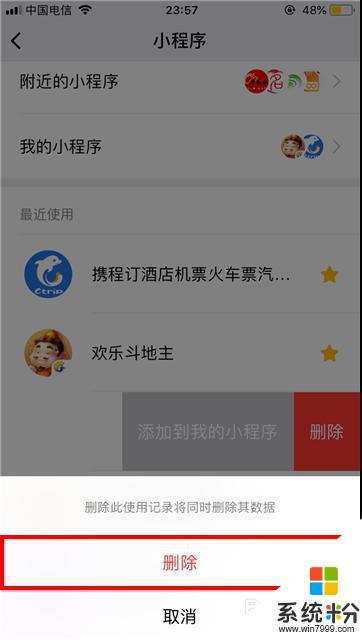
以上就是微信里的小程序如何批量删除的全部内容,如果你遇到这种情况,你可以根据小编的操作来解决问题,非常简单快速,一步到位。
我要分享:
